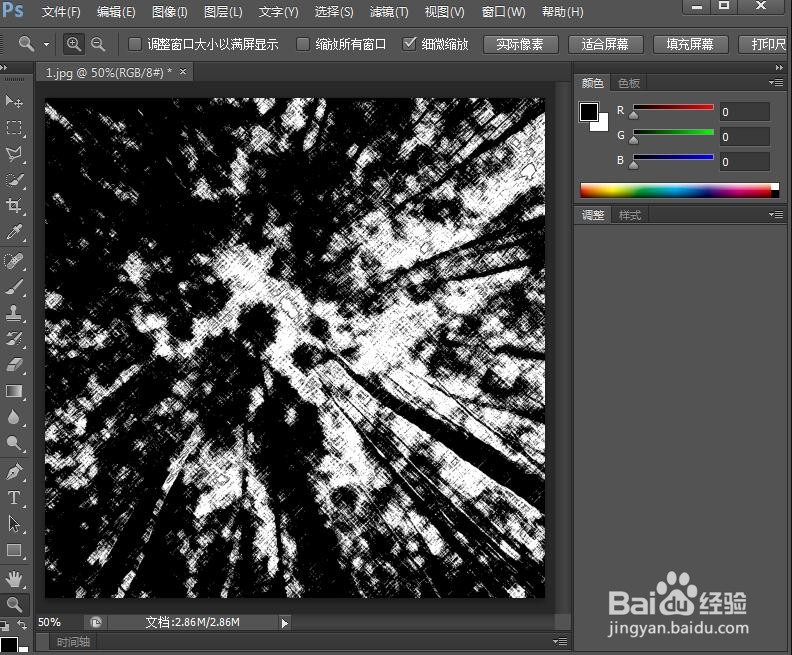1、打开photoshop,进入它的主界面中;
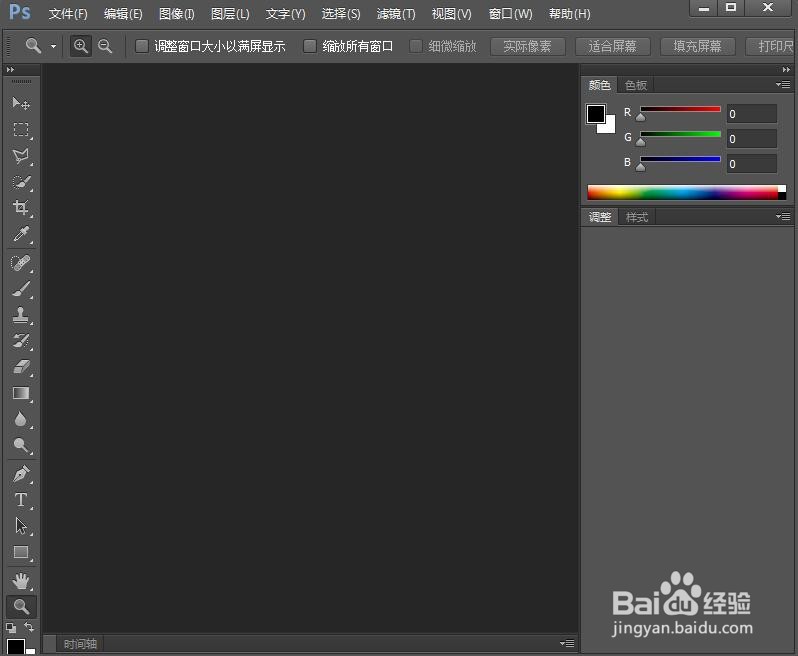
2、按ctrl+o,在打开窗口选中准备好的图片素材,按打开;
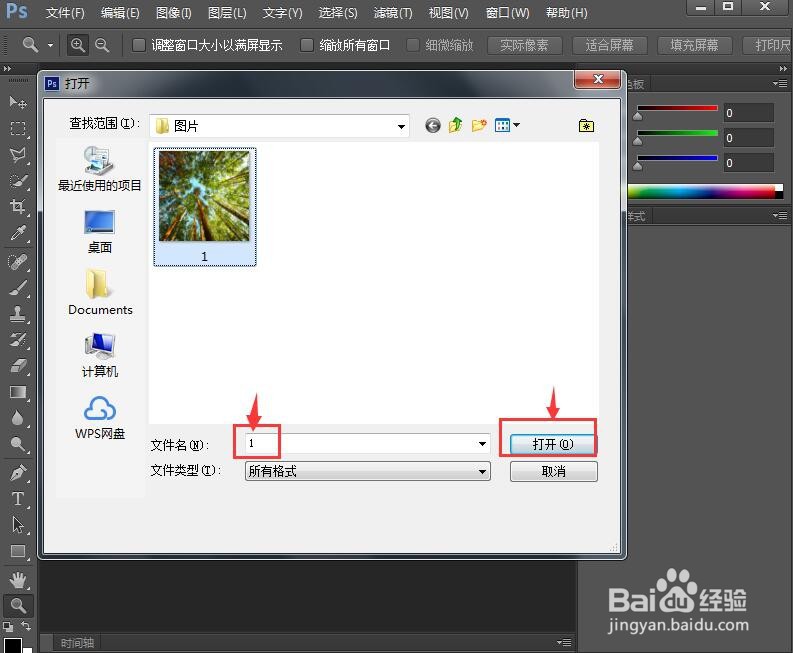
3、将图片添加到ps 2019中;
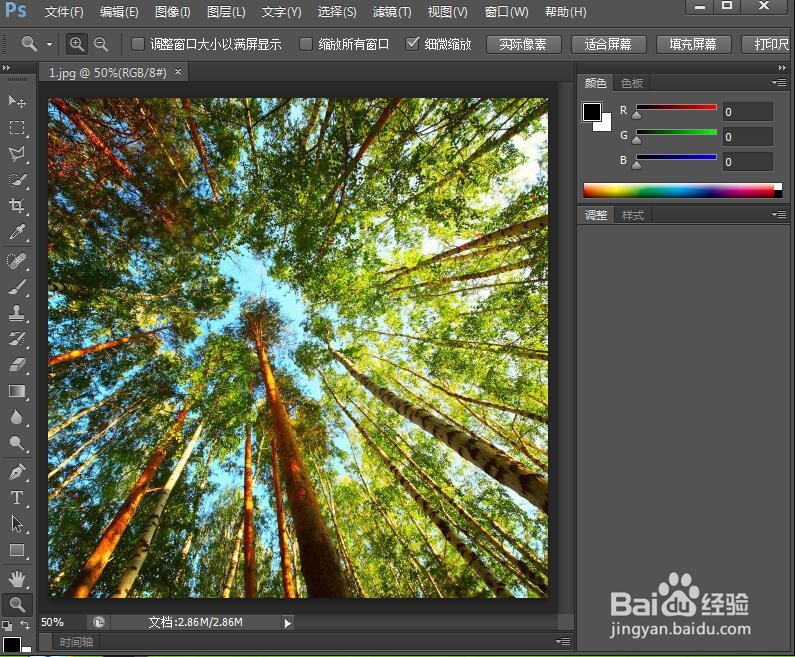
4、点击滤镜菜单,选择滤镜库;
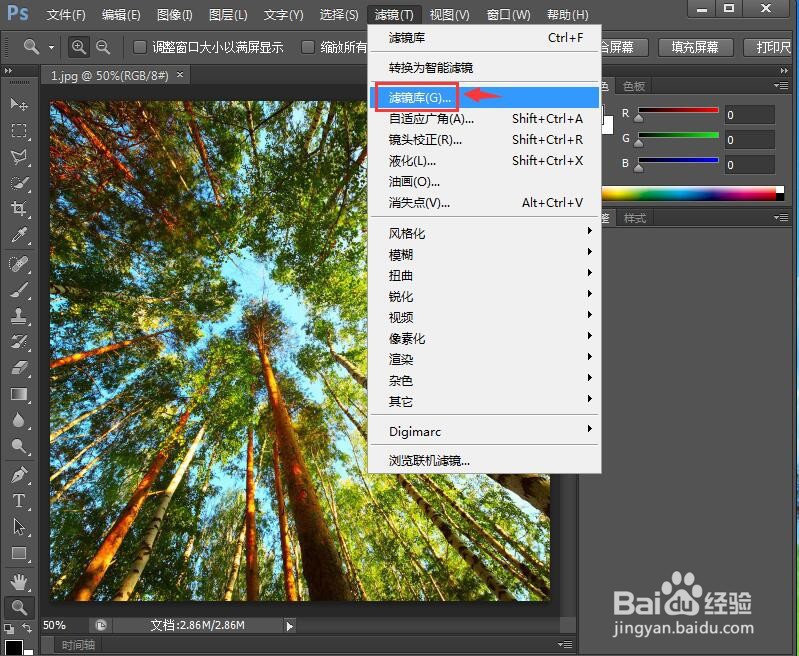
5、在素描中点击炭笔效果;
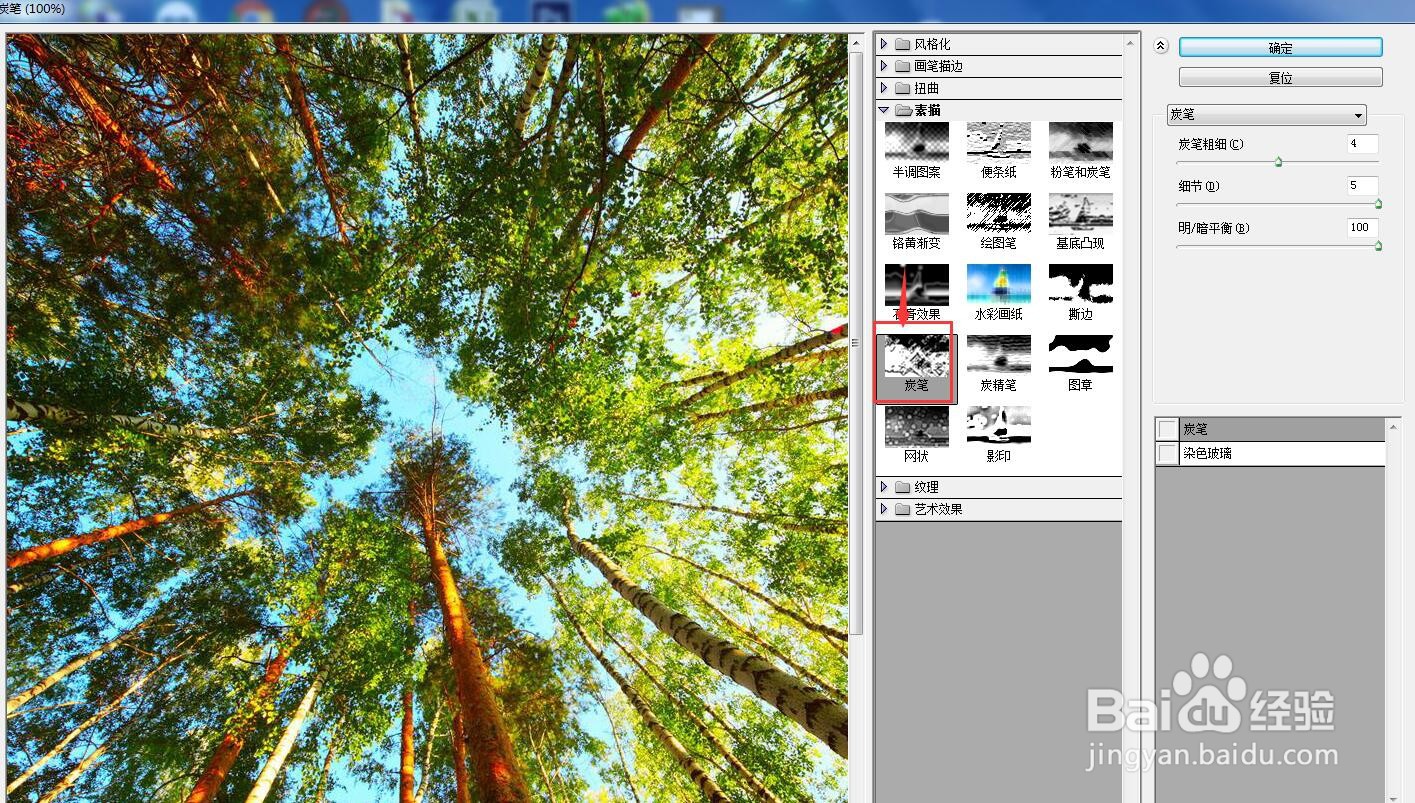
6、设置好参数,按确定;
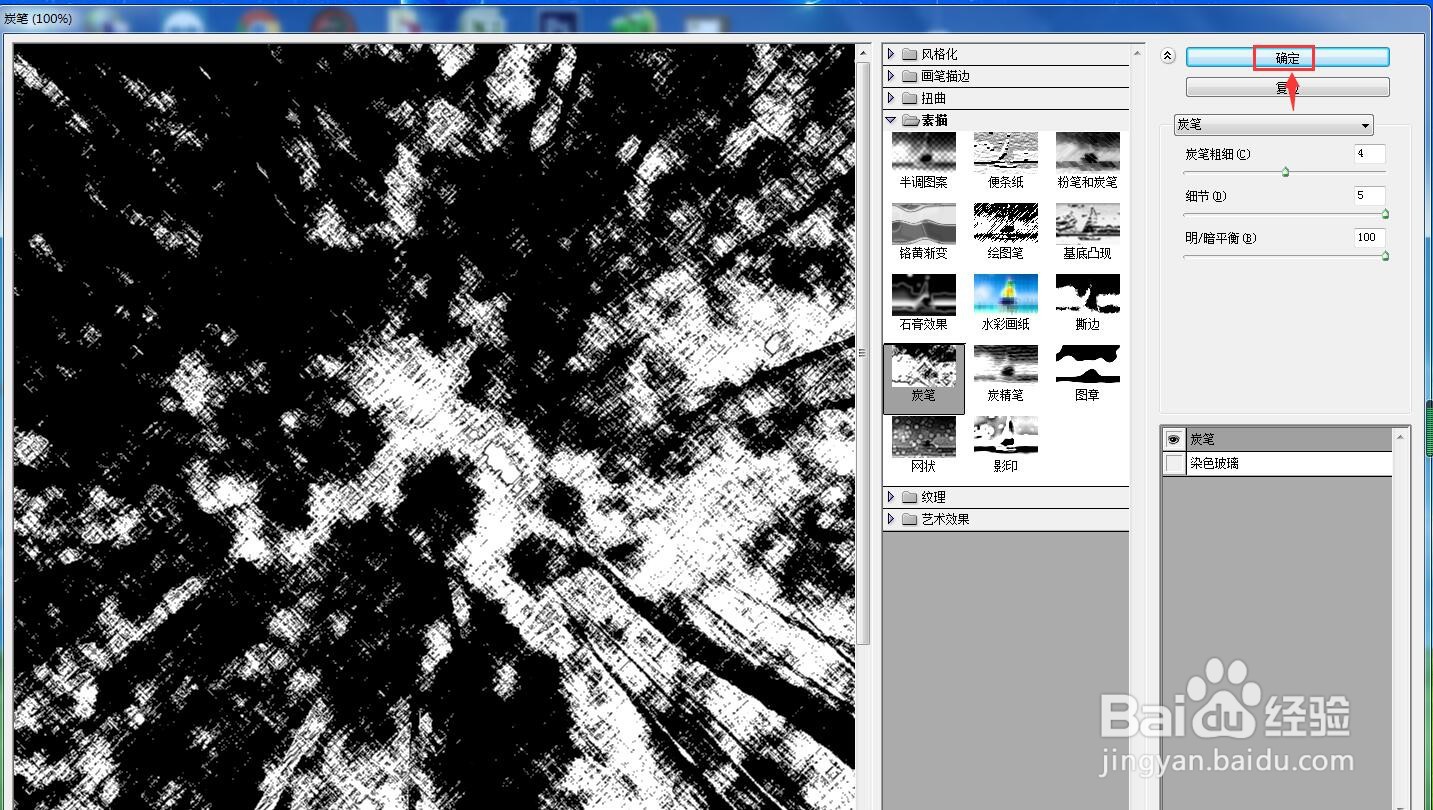
7、我们就给图片添加上了炭笔素描效果。
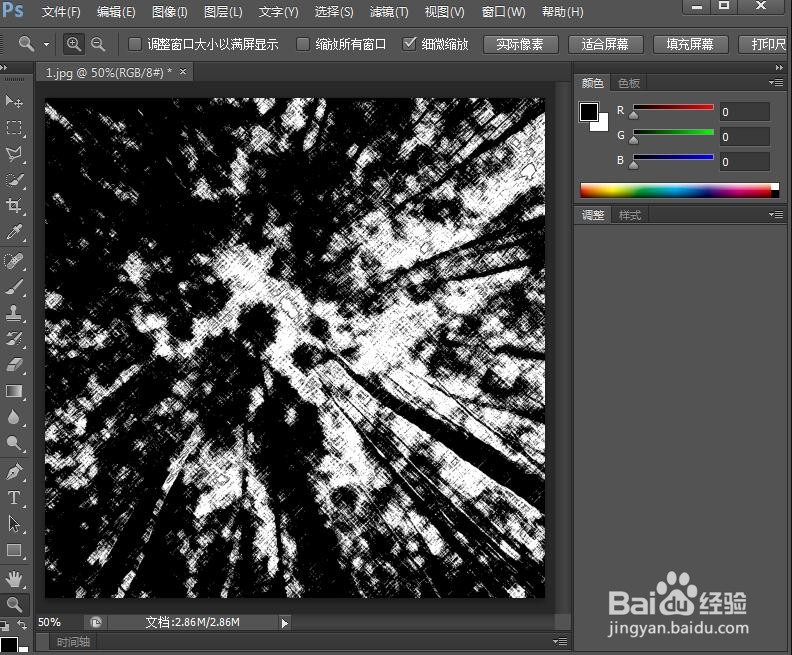
时间:2024-10-12 04:17:42
1、打开photoshop,进入它的主界面中;
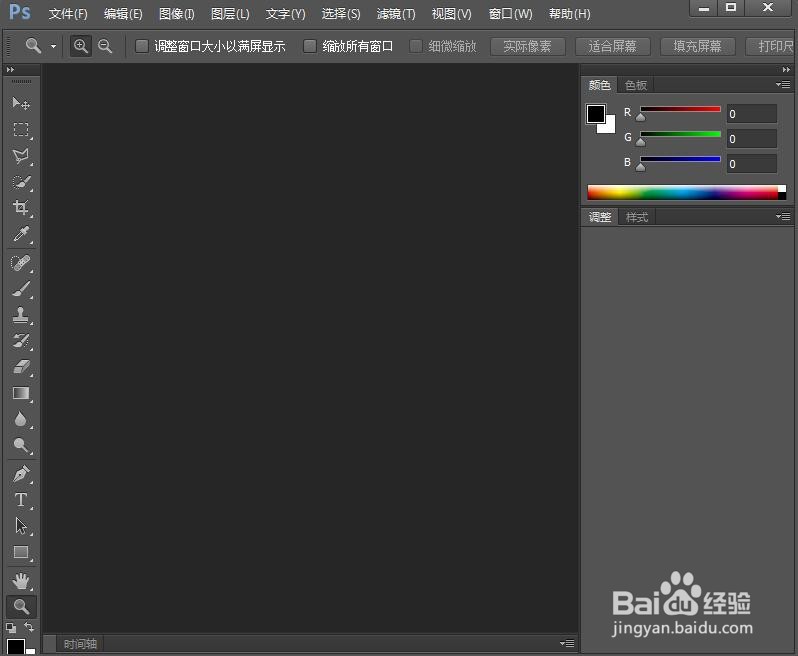
2、按ctrl+o,在打开窗口选中准备好的图片素材,按打开;
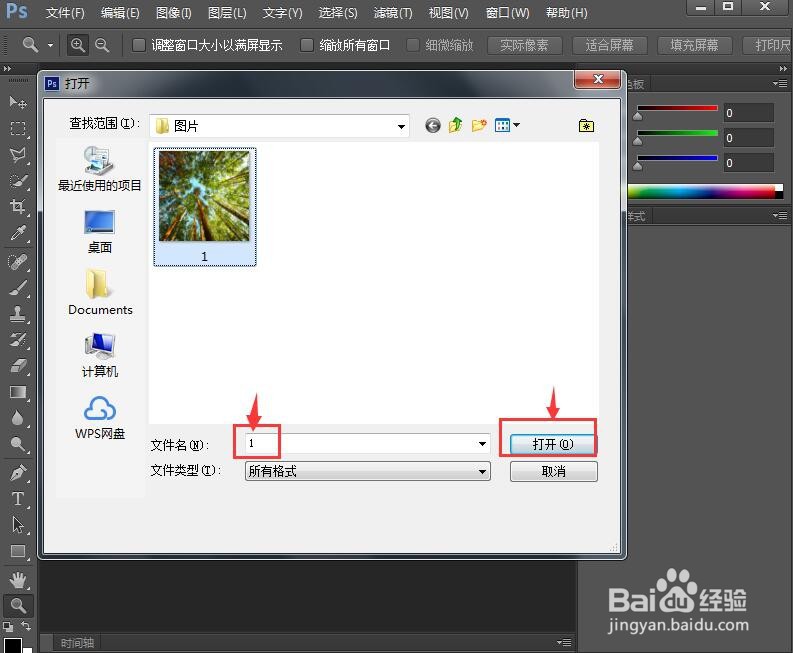
3、将图片添加到ps 2019中;
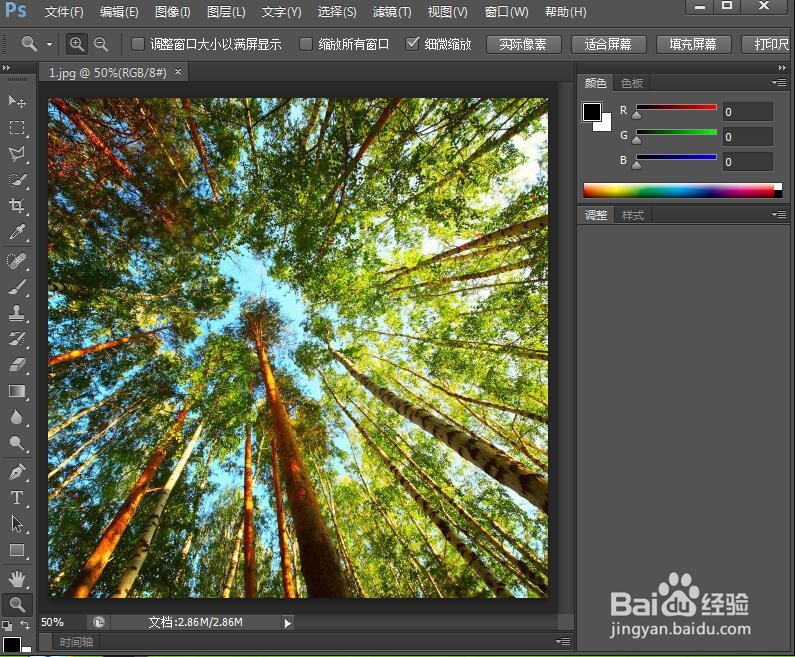
4、点击滤镜菜单,选择滤镜库;
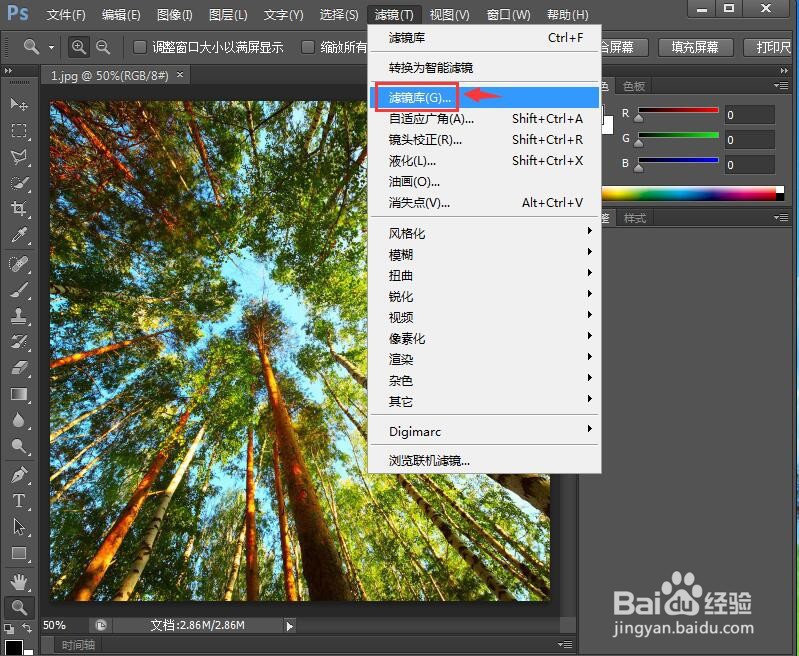
5、在素描中点击炭笔效果;
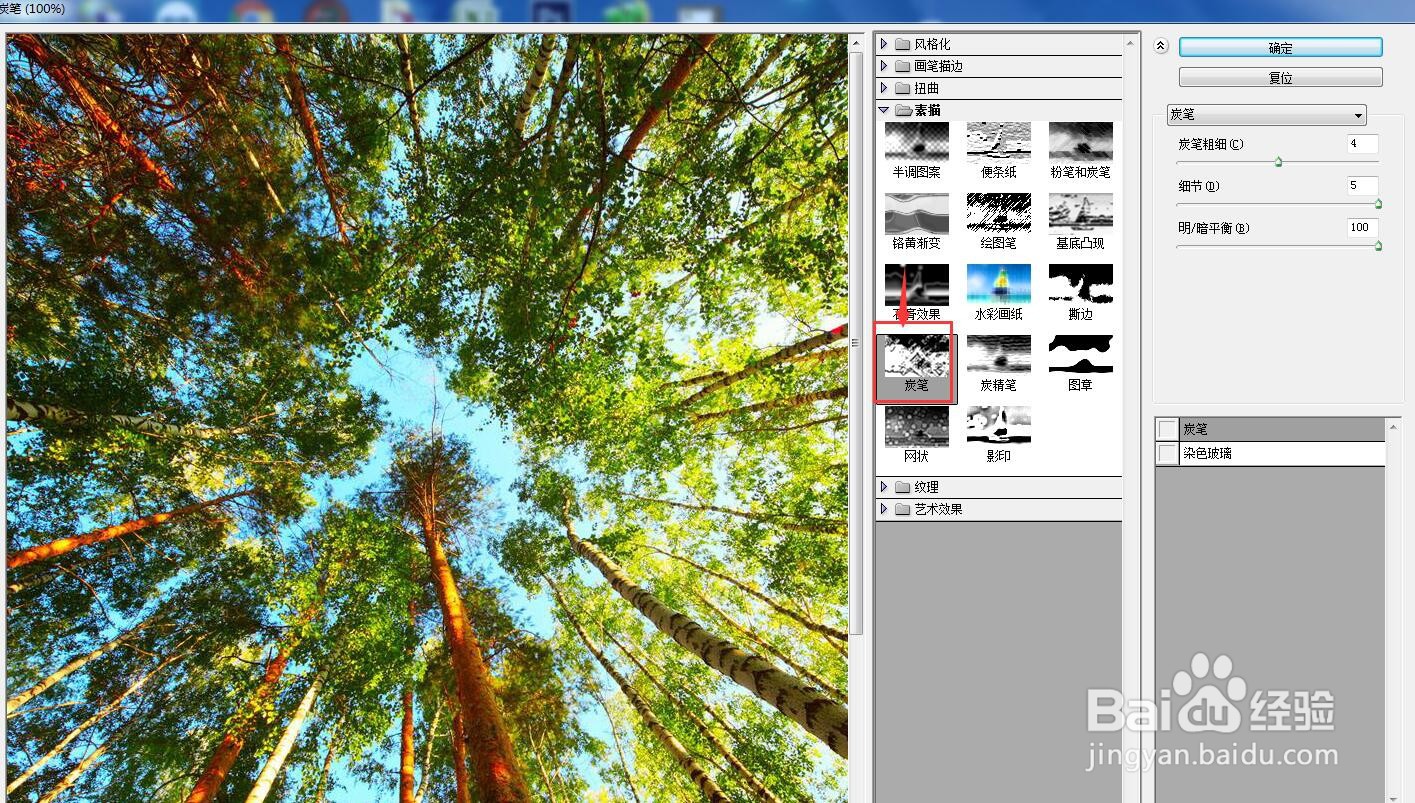
6、设置好参数,按确定;
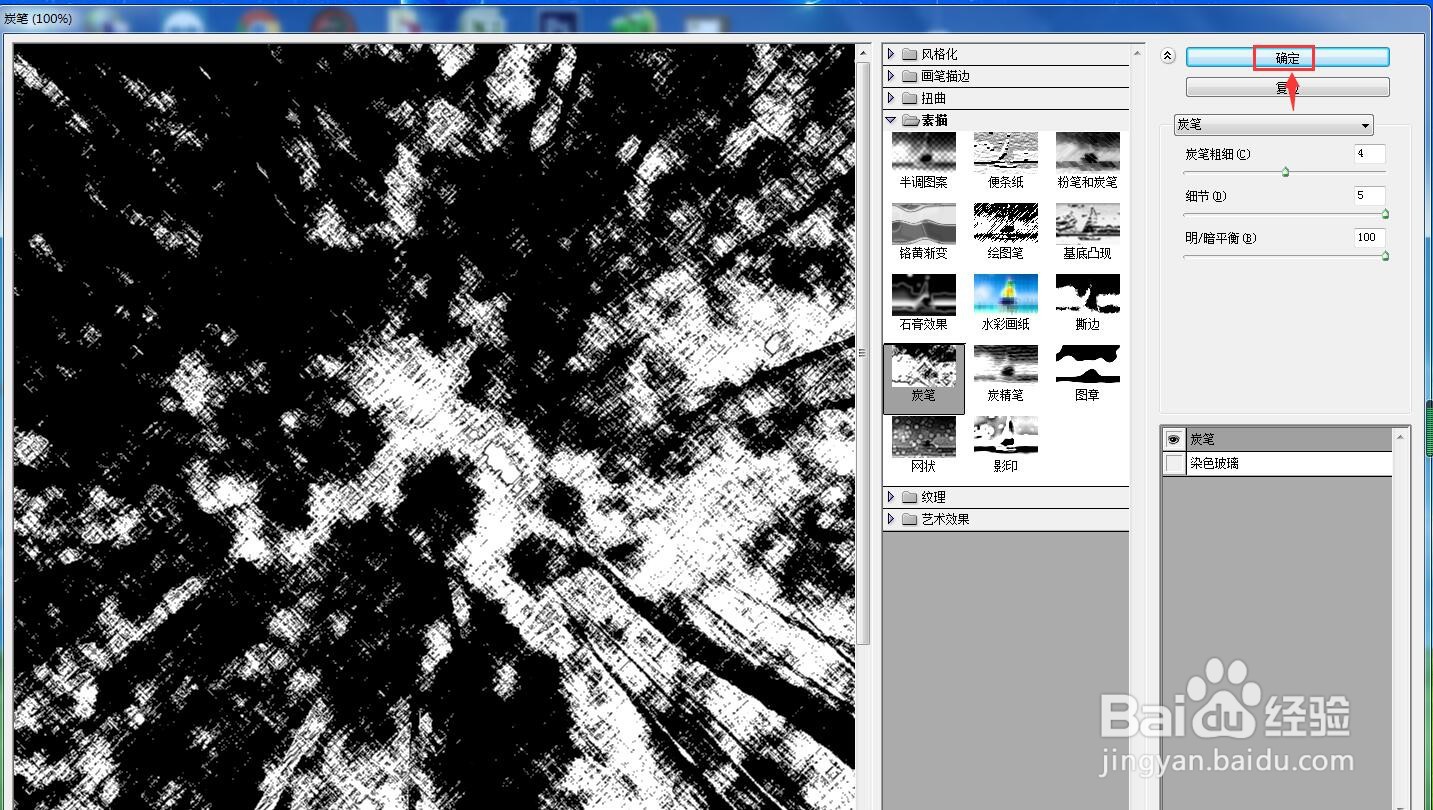
7、我们就给图片添加上了炭笔素描效果。